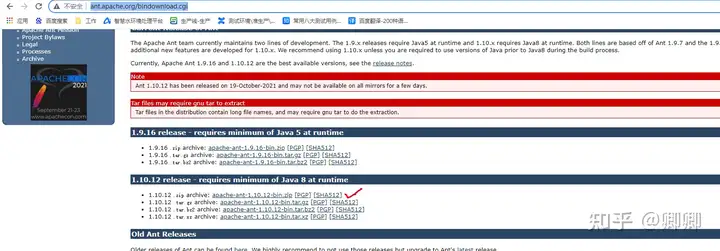自动化:Ant+Jenkins+Jmeter
关于jmeter做 自动化已经是大家熟知的(不清楚的可以翻看飞测历史文章),方式方法还是很多的,今天我们的大神(无可奈何熊孩子)给大家带来他的笔记,整理的非常细致,详细如下:
1原料
1.1JDK
下载地址:http://oracle.com/technetwork/java/javase/downloads/index.html
1.2Jmeter
下载地址:http://jmeter.apache.org/download_jmeter.cgi
1.3ANT
下载地址:https://ant.apache.org/bindownload.cgi
1.4Jmeter的build.xml
1.4.1获取方式一
\apache-jmeter-4.0\extras
1.4.2获取方式二
下载地址:https://github.com/jfifield/ant-jmeter/tree/master/test
1.5Jmeter的xslt
1.5.1获取方式一
\apache-jmeter-4.0\extras
1.5.2获取方式二
下载地址:https://github.com/jfifield/ant-jmeter/tree/master/xslt
1.6Jenkins
下载地址:https://jenkins.io/download/
2部署方式
2.1Jmeter的部署方式
Jmeter下载后直接解压即可。运行点击bin目录下jmeter.bat文件即可
2.2JDK的部署方式
JDK的部署方式1.8和1.9的部署方式有一定的区别,本文暂时只介绍1.版本
2.2.1步骤一
进入下载官网以后,将页面下拉到如图中红色标注位置。可以看到目前有两个更新版本:8U101和8U102。任选一个即可,本例选用8U101。下载之前,先点击接受接受协议,图中第一个箭头所示位置。接下来选择需要下载的版本类型,这里以windows32位计算机为例,点击图中第二个箭头所示位置即可开始下载。
2.2.2步骤二
下载后双击打开即可开始安装。如下图,因为安装过程可以采用默认的配置方式,所以可以连续点击下一步直至安装完成。
.2.3步骤三
JDK环境变量的配置需要三个步骤。首先配置JAVA_HOME:右键点击计算机图标,接着点击菜单最下方的属性菜单项,或者连续打开控制面板--系统和安全--系统也可以:
2.2.4步骤四
在弹出的窗口中点击左边的高级系统设置:
2.2.5步骤五
在弹出的对话框中单击高级选项卡,接着点击下方的环境变量:
2.2.6步骤六
在环境变量对话框中点击下方的系统变量的新建按钮:
2.2.7步骤七
在弹出的新建系统变量里的变量名中输入JAVA_HOME,在变量值中输入JDK的根目录:C:\Program Files\Java\jdk1.8.0_101。然后点击确定,返回环境变量对话框,再次点击新建按钮,分别输入classpath和.;%JAVA_HOME%\lib;,注意,此变量值以英文句点符号开始,以分好结束。然后点击确定,返回环境变量对话框。
2.2.8步骤八
在系统变量里面找到Path变量,注意,这次是点击编辑按钮,在弹出的对话框中的变量值的最后,一定是最后,添加如下字符串:;%JAVA_HOME%\bin;%JAVA_HOME%\jre\bin。注意,前面第一个是分号。如果没有Path变量,则添加Path变量,添加步骤和前面一样,不在重复。
2.3ANT的部署方式
2.3.1步骤一
点击下载红色方框中的连接开始下载
2.3.2步骤二
解压到当前文件夹
2.3.3步骤三
配置环境变量。点击新建,输入ANT_HOME和ANT解压后的路径
2.3.4步骤四
为了验证ant是否成功安装,可以进行如下操作:
依次选择:开始->运行->cmd,输入如下命令:ant
如果出现如下内容,说明安装成功:
Buildfile:build.xml does not exist!
Build failed
说明ant安装成功!因为ant默认运行build.xml文件,这个文件需要我们建立。】
2.4Jenkins的部署方式
2.4.1步骤一
首先从Jenkins的官方网站下载Jenkins(https://jenkins.io/download/),可以直接下载最新的.war文件。
2.4.2步骤二
Jenkins可以直接通过命令行启动或部署到某个web应用服务器,比如tomcat。下面演示命令行方式。
1)打开windows命令行窗口,进到Jenkins所在目录,输入java -jar jenkins.war
注意:
jenkins是一个服务,可以用它来构建代码版本迭代等,当然可以用它来做持续集成,当把自动化代码部署好后点击构建jenkins会自动触发脚本执行,jenkins只是触发执行并不显示执行过程,但是我们一般都希望执行过程可视化,也就是说调起浏览器-打开网页-登录等等这些功能可以看得见而不是后台默默执行。由于Windows系统下安装的jenkins是一个后台服务,所以它默认是后台执行不显示浏览器执行过程的,如果想让执行过程可视化就需要进行一定的设置。
解决这个问题网上也是有很多办法的:http://blog.csdn.net/youlinmin/article/details/50378117
2.4.3步骤三
需要注意的问题:1)通过命令行启动Jenkins:java -jar"jenkins.war的路径",可以利用这个命令做成bat文件,每次启动jenkins服务的时候双击这个批处理文件即可。bat文件里的命令如下:
————————————————————————
echo "Jenkins CI automation testting"java -jar "jenkins.war路径"pause
—————————————————————————2)如果我们在安装完jenkins就进行了jenkins服务设置,那么就不会存在jenkins数据丢失的问题了;如果你的jenkins目前正运行,进行此方法配置后,jenkins数据就会丢失,需要重新创建job,重新安装插件,所以建议大家安装完jenkins就进行此项设置。
2)回车,然后检查jenkins是否启动ok。若窗口输出Jenkinsis fully up and running,则说明Jenkins成功启动了。
3)浏览器中输入http://localhost:8080 (默认端口为8080),若启动正常,Jenkins UI界面就会出现。
首次进去Jenkinsdashboard页面应该为空,提示你新建任务。因我已提前创建本文例子,所以界面不是空的。
3配置方式
3.1Jmeter的配置方式
3.1.1修改jmeter.properties
3.1.1.1修改原因
Jmeter执行结果文件默认保存的不是xml格式,无法转化成html格式
Jmeter执行结果文件默认有很多执行数据是不保存的,而测试报告需要
文件路径
apache-jmeter-4.0\bin
3.1.1.3修改位置一
jmeter.save.saveservice.output_format=xml (去掉注释(),修改csv 为 xml)
3.1.1.4修改位置二
根据需要进行去注释操作
3.2ANT的配置方式
将 JMeter所在目录下extras子目录里的ant-JMeter-1.1.1.jar复制到Ant所在目录lib子目录之下,这样Ant运行时才能找 到"org.programmerplanet.ant.taskdefs.jmeter.JMeterTask"
这个类,从而成功触发JMeter脚本
3.2.1ant-jmeter-1.1.1文件路径
\apache-jmeter-4.0\extras
3.2.2ant-jmeter-1.1.1存放路径
3.3Jenkins的配置方式
使用Jenkins完成此任务需要两个基本插件:
Ant-plugins
Performanceplugin
4运行配置
4.1新建一个任务
4.2进行全局ANT环境配置
4.3进入配置页面
4.4添加Invoke Ant
4.5添加build.xml文件路径
4.6添加构建后操作
4.7写在后面
可以根据需要添加邮件、源码库等操作
5运行结果
5.1点击运行
5.2运行结果展示
5.2.1Jtl文件
5.2.2Html文件
5.2.3Jekins结果展示
坚持的是分享,搬运的是知识,图的是大家的进步,没有收费的培训,没有虚度的吹水,喜欢就关注、转发(免费帮助更多伙伴)等来交流,想了解的知识请留言,给你带来更多价值,是我们期待的方向,有更多兴趣的欢迎切磋,我们微信订阅号,联系方式如下:
荐的文章
愚人节小礼物----fiddler导出JMeter脚本v4.4.0.2版本